Löschen Sie Cookies in Chrome, wenn Sie den Browser schließen
Wenn Sie eine Site besuchen, die Ihre Aktivitäten verfolgt, laden Sie wahrscheinlich ein Cookie auf Ihren Computer herunter. Das Cookie bleibt für eine festgelegte Zeit auf Ihrem Computer. Wenn Sie also zur Site zurückkehren, während das Cookie noch gültig ist, merkt es sich, wo Sie sich befunden haben, sowie alle von Ihnen eingegebenen Informationen. So erinnert sich eine Site an Sie, wenn Sie sich in einem Konto anmelden. Dies ist jedoch eine Einstellung, die Sie in den meisten Browsern selbst konfigurieren können, wenn diese Aktion nicht ausgeführt werden soll. Sie können beispielsweise Cookies in Google Chrome löschen, wenn Sie den Browser schließen, um sicherzustellen, dass beim Verlassen des Browsers keine Daten im Browser gespeichert werden. Wenn Sie also eine Site nach dem Schließen Ihrer Browsersitzung erneut besuchen, werden keine zuvor eingegebenen Anmeldeinformationen gespeichert.
Löschen von Cookies in Chrome beim Beenden des Browsers
Während das Speichern von Cookies beim Schließen Ihres Browsers viele benutzerfreundliche Vorteile bietet, vertrauen einige Benutzer Cookies von neuen Websites nicht oder sorgen sich um potenzielle Sicherheitsrisiken. Aus diesem Grund können Sie in den meisten Browsern, einschließlich Chrome, den Browser so konfigurieren, dass diese Cookies automatisch gelöscht werden, wenn Sie eine Browsersitzung beenden. Lesen Sie unten, um zu erfahren, wie Sie Ihre Chrome-Cookies bei jedem Schließen des Browsers löschen.
Schritt 1: Starten Sie Google Chrome.
Schritt 2: Klicken Sie auf das Schraubenschlüsselsymbol in der oberen rechten Ecke des Fensters.

Schritt 3: Klicken Sie unten in diesem Menü auf die Option Einstellungen .
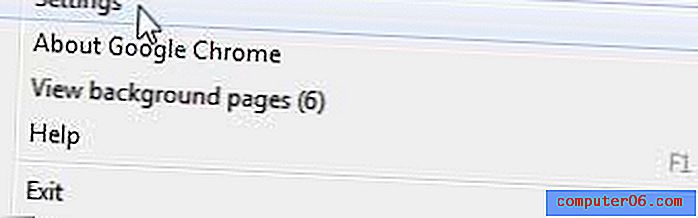
Schritt 4: Klicken Sie unten im Fenster auf den blauen Link Erweiterte Einstellungen anzeigen.
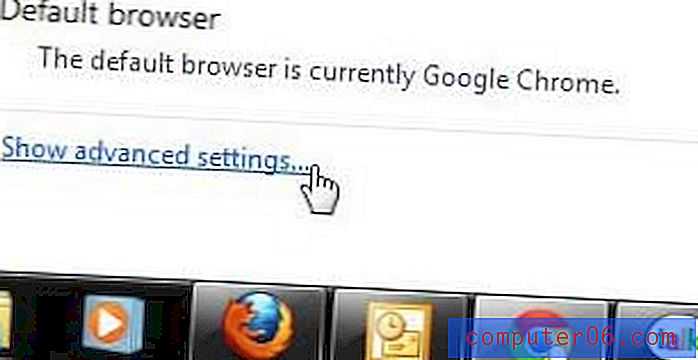
Schritt 5: Klicken Sie im Bereich Datenschutz des Fensters auf die Schaltfläche Inhaltseinstellungen .
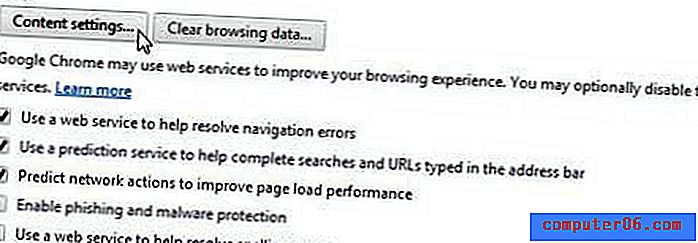
Schritt 6: Aktivieren Sie das Kontrollkästchen links neben Cookies und andere Site- und Plug-In-Daten löschen, wenn ich meinen Browser schließe, und klicken Sie dann unten im Fenster auf die Schaltfläche OK .
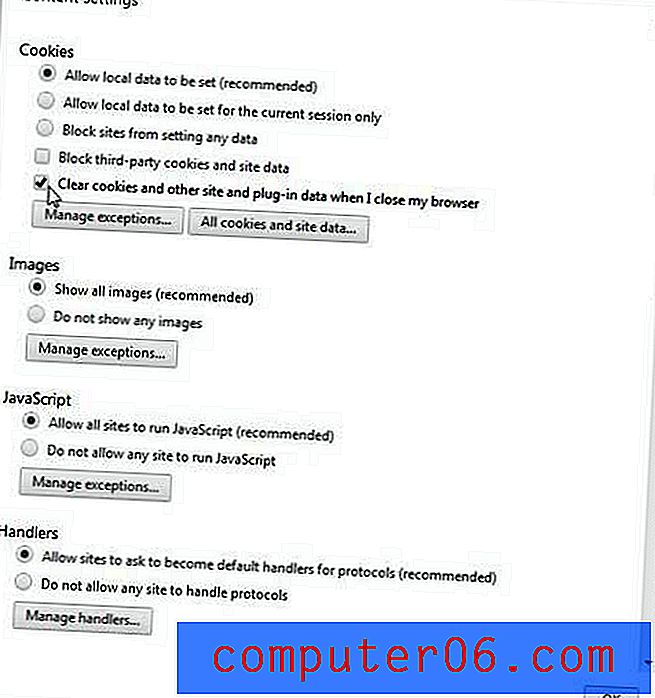
Wenn Sie Ihren Browser das nächste Mal schließen, löscht Chrome die Daten, die Sie während der Browsersitzung gesammelt haben.



